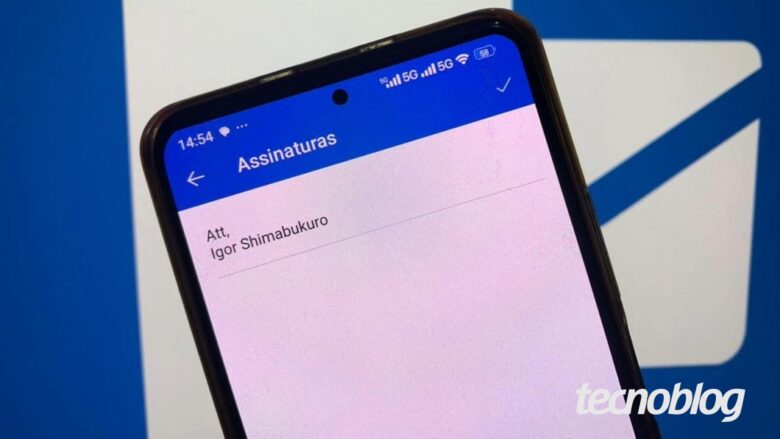Elon Musk encerra operação do X/Twitter no Brasil e demite funcionários
Elon Musk encerra operação do X/Twitter no Brasil e demite funcionários
Cerca de 40 pessoas foram demitidas (ilustração: Vitor Pádua/Tecnoblog)
Resumo
O X (antigo Twitter) encerrou suas operações no Brasil, demitindo cerca de 40 funcionários.
A decisão teria sido motivada por discordâncias com decisões judiciais recentes no país.
A reunião de emergência ocorreu no sábado, e muitos funcionários ainda não sabem que foram demitidos.
O acesso aos sistemas foi bloqueado, e não está claro se haverá pacote de layoff.
Os poucos funcionários do X (antigo Twitter) no Brasil foram surpreendidos com uma reunião de emergência marcada para a manhã deste sábado (dia 17/08). Nela, foi comunicado o fim da operação no mercado brasileiro e a demissão de toda a equipe.
O Tecnoblog apurou que pouquíssimas informações foram repassadas aos colaboradores. Pessoas que estiveram no encontro entendem que a rede de Elon Musk optou por sair do país por discordar de recentes decisões judiciais, como a remoção de perfis e posts, bem como a entrega de dados sobre seus detentores.
O perfil dedicado às relações governamentais confirmou o fim da operação e criticou o ministro Alexandre de Moraes, do Supremo Tribunal Federal, por ações classificadas pela empresa como “censura”. “Estamos profundamente tristes por termos sido forçados a tomar essa decisão. A responsabilidade é exclusivamente de Alexandre de Moraes. Suas ações são incompatíveis com um governo democrático.”
Last night, Alexandre de Moraes threatened our legal representative in Brazil with arrest if we do not comply with his censorship orders. He did so in a secret order, which we share here to expose his actions.Despite our numerous appeals to the Supreme Court not being heard,… pic.twitter.com/Pm2ovyydhE— Global Government Affairs (@GlobalAffairs) August 17, 2024
Cerca de 40 funcionários estavam envolvidos com a operação do X no Brasil. Gestores disseram que o motivo seria a segurança da equipe.
Por ter sido uma reunião urgente num final de semana, diversos membros da equipe não viram o invite e ainda não sabem que foram demitidos. Os acessos aos sistemas já foram cortados. Estas pessoas não sabem se terão direito a algum pacote de layoff, como o valor equivalente às ações que receberam do Twitter (quando ainda eram negociadas em bolsa).
Em nota, o X informou que o aplicativo continuará acessível no país.
Elon Musk encerra operação do X/Twitter no Brasil e demite funcionários
Elon Musk encerra operação do X/Twitter no Brasil e demite funcionários
Fonte: Tecnoblog